„Ich habe nach einem gesucht Webcam-Aufzeichnungssoftware App für meine Tutorial-Videos, kann aber nicht herausfinden, welche am besten geeignet ist. Ich hoffe, dass mir hier jemand helfen kann.“
Die Suche nach einem zuverlässigen Tool, das in der Lage ist, Webcams aufzuzeichnen, wäre für einige, insbesondere für diejenigen, die nicht technikaffin sind, eine Herausforderung. Es gibt viele Dinge, die Sie prüfen sollten, bevor Sie eine App zur Installation auf Ihrem Gerät auswählen, da Sie im Internet verschiedene Optionen sehen können. Wenn Sie, wie bereits erwähnt, auch daran interessiert sind, Tutorial-Videos oder Anleitungen oder vielleicht Präsentationen zu erstellen, ist Ihre Wahl des zu verwendenden Webcam-Recorders sehr wichtig. Wir haben diesen Artikel erstellt, um Ihnen eine Liste zur Verfügung zu stellen, auf die Sie sich beziehen können. Lesen Sie einfach weiter, um mehr zu erfahren.
Inhalte: Teil 1. Kann OBS meine Webcam aufzeichnen?Teil 2. Was ist die beste Webcam-Recorder-Software?Teil 3. Kostenlose Webcam-Aufzeichnungssoftware für Windows 10FAQs zur Webcam-Recorder-Software
Teil 1. Kann OBS meine Webcam aufzeichnen?
Haben Sie schon vom OBS Studio gehört? Es ist ein kostenloses Open-Source-Tool, das gut auf Computern funktioniert. Wenn Sie sich gefragt haben, ob es sich um eine Webcam-Aufzeichnungssoftware handelt, haben Sie Recht! Neben der Möglichkeit, Ihren Bildschirm aufzuzeichnen, ist es auch in der Lage, die eigene Webcam aufzuzeichnen.
So können Sie damit aufnehmen.
- Stellen Sie sicher, dass Sie Ihre Webcam als Quelle in der OBS Studio-App hinzufügen. Suchen Sie in den „Einstellungen“ nach „Quellen“ und tippen Sie auf das „+“-Symbol, um eine neue Quelle hinzuzufügen. Klicken Sie auf „Neu erstellen“ und geben Sie Ihrem Webcam-Gerät einen Namen.
- Wählen Sie als nächstes den Ausgabeordner aus. Gehen Sie zum Menü „Ausgabe“ und suchen Sie nach „Aufnahmepfad“.
- Klicken Sie auf die Schaltfläche „Aufnahme starten“, um den Aufnahmevorgang zu starten.
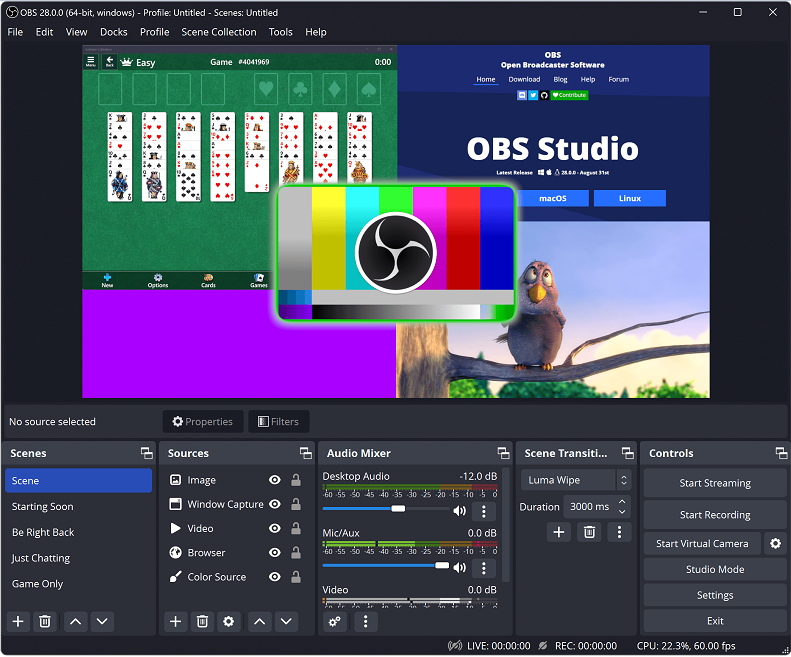
Teil 2. Was ist die beste Webcam-Recorder-Software?
Kostenlose Tools wie OBS Studio sind von Vorteil und sollten in Betracht gezogen werden, da für die Nutzung ihrer Funktionen keine Gebühr anfällt. Der Benutzer sollte sich jedoch darüber im Klaren sein, dass es bei der Verwendung zu Einschränkungen kommen kann. Um dies zu vermeiden, ist es wichtig, sich auf die beste Webcam-Aufzeichnungssoftware zu verlassen. Unter den vielen professionellen Bildschirmaufzeichnungs-Apps könnten wir sagen, dass die iMyMac Screen Recorder ist das Beste. Was bringt uns dazu, das zu sagen?
Ein ausgezeichneter Bildschirmrekorder, der dazu in der Lage ist Nehmen Sie eine verzögerungsfreie Webcam auf und der gewünschte Audiotyp ist die Hauptfunktion des iMyMac Screen Recorder. Bei der Aufnahme kann man flexibel sein gewünschtes Aufnahmefenster sowie die Art des aufzunehmenden Tons wählen, da auf Wunsch auch Mikrofon- und Systemton aufgezeichnet werden können. Mit einer Auflösung von bis zu 1080P erhalten Sie mit Sicherheit hochwertige Aufnahmedateien.

Vollgepackt mit Bearbeitungsfunktionen kann man die Menüs nutzen, um seine aufgenommenen Videos weiter zu verbessern – überbelichtete oder dunkle Abschnitte und verwackelte Clips korrigieren, Effekte hinzufügen, Kontrast und Helligkeit anpassen usw. Darüber hinaus sind die Schaltflächen zum Aufnehmen von Screenshots und zum Öffnen der Webcam vorhanden auch im Bedarfsfall leicht zugänglich. Auch das Pausieren und Neustarten sollte einfach sein. Bei Bedarf können auch Echtzeit-Anmerkungstools genutzt werden. Dank der einfachen Benutzeroberfläche der App wird es Erstbenutzern nicht schwerfallen, sich zurechtzufinden, da diese App zu praktisch ist.
Wie können Sie also endlich diese Webcam-Aufzeichnungssoftware nutzen?
Kostenlos testen Intel Mac M-Series Mac Kostenlos testen
- Installieren Sie die App zunächst auf Ihrem Computer und starten Sie sie anschließend. Gehen Sie zur Hauptoberfläche und wählen Sie „Webcam Recorder".
- Wenn die Webcam nicht automatisch geöffnet wird, klicken Sie auf „Erneut prüfen“.
- Ändern Sie die Audioeinstellungen und entscheiden Sie, welcher Audiotyp aufgezeichnet werden soll – Mikrofonton, Systemton, beides oder keins davon.
- Die Bildschirm- und Webcam-Aufzeichnung beginnt in dem Moment, in dem „Aufnahme starten”-Menü angeklickt wird.
- Sobald die Aufnahme abgeschlossen ist, drücken Sie einfach die rote „Aufzeichnung beenden" Taste. Sie sollten die Aufnahme auf Ihrem Computer speichern können.

Teil 3. Kostenlose Webcam-Aufzeichnungssoftware für Windows 10
Tatsächlich wäre die Verwendung professioneller Software-Apps wie der zuvor genannten immer die beste Lösung. Wenn Sie jedoch Windows 10 verwenden, möchten Sie möglicherweise noch einige andere kostenlose Optionen kennenlernen. Als Referenz haben wir in diesem Abschnitt einige Webcam-Aufzeichnungssoftwareprogramme aufgelistet.
Screenshot.com
Ein Online-Bildschirmrekorder, der auf fast allen Browsern verwendet werden kann, ist „Screenshot.com“. Es ist einfach und kostenlos. Wenn Sie keine Lust auf die Installation von Apps haben, wäre dies eine gute Wahl. Wenn Sie möchten, können Sie auch Audio aufnehmen. Darüber hinaus werden Sie sicher erfreut sein, dass es über Sicherheitsfunktionen verfügt.
Cam Recorder
Vielleicht möchten Sie auch Cam Recorder ausprobieren. Es kann Webcam-Aufnahmen mit bis zu 1080P durchführen und verfügt sogar über Funktionen, die Ihre Privatsphäre schützen könnten. Darüber hinaus verfügt es über Bearbeitungsfunktionen und ermöglicht ein einfaches Hochladen auf YouTube. Es ist nur so, dass Sie bei der Nutzung dieser App auf einige eingeschränkte Funktionen stoßen.
Screencastify
Ein weiteres kostenloses Webcam-Aufzeichnungssoftware-Tool, das Sie auf Ihrem Windows 10-PC verwenden können, ist Sceencastify. Das ist ein Chrome-Erweiterung das wird regelmäßig aktualisiert. Dadurch können Sie Ihren Bildschirm und Ihre Webcam gleichzeitig erfassen. Grundlegende Bearbeitungsfunktionen wie Trimmen, Zuschneiden, Zusammenführen usw. stehen ebenfalls zur Verfügung. Es ist sehr einfach zu bedienen und kann offline ausgeführt werden. Es ist nur so, dass man bei der Nutzung eine zeitliche Begrenzung hat. Darüber hinaus haben einige Benutzer bereits früher über Störungen bei der Verwendung berichtet.
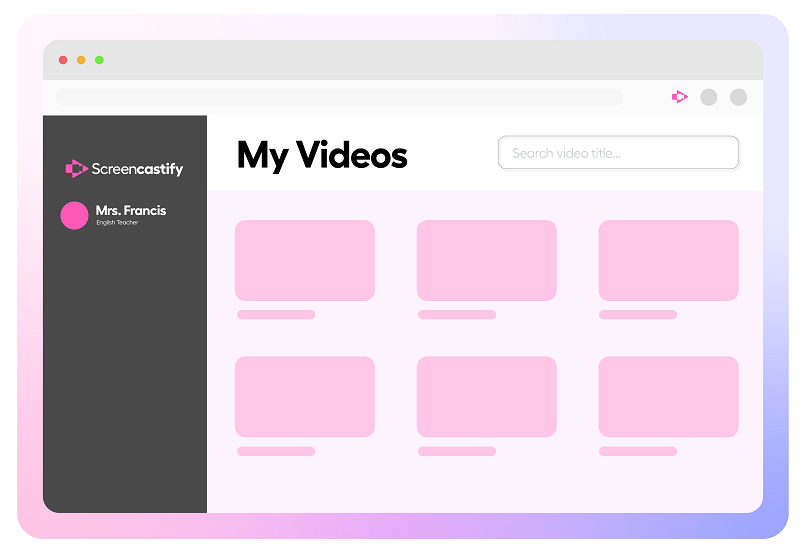
FAQs zur Webcam-Recorder-Software
- Ist es illegal, Webcam-Modelle aufzunehmen?
Es sollte nicht illegal sein, Webcam-Modelle aufzunehmen, solange die Aufnahmen nicht für kommerzielle Zwecke verwendet werden.
- Hat der Mac einen Webcam-Recorder?
Ja! Der QuickTime Player, ein integriertes Tool auf Mac-Computern, kann zum Aufzeichnen des eigenen Bildschirms und der Webcam verwendet werden. Es ist kostenlos und einfach zu bedienen. Bei der Verwendung können jedoch einige Einschränkungen auftreten. Am empfehlenswertesten wäre daher die Aufnahme mit professionellen Software-Apps wie dem iMyMac Screen Recorder.
- Wie lange kann eine Webcam aufzeichnen?
Sie müssen sich keine Gedanken über die Zeit machen, die Ihre Webcam bei der Aufnahme benötigen könnte. Es kann so lange aufzeichnen, wie Sie möchten, vorausgesetzt, Ihr Computer ist eingeschaltet oder mit Strom versorgt.



